
Cara menyambungkan dua hos Ubuntu ke Internet menggunakan satu kabel rangkaian
Hos A: ubuntu16.04
Hos B: ubuntu16.04
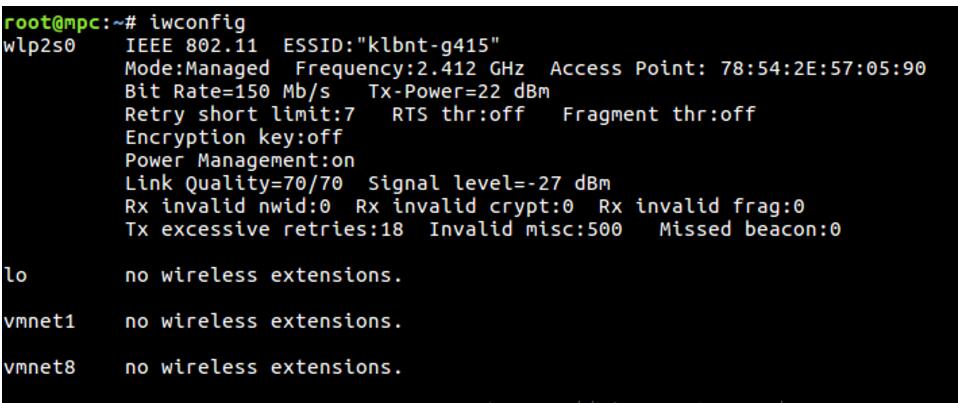
Gunakan arahan iwconfig untuk melihat semua kad rangkaian pada hos. Seperti yang ditunjukkan di atas, kad rangkaian pada hos A pengarang (komputer riba) ialah:
wlp2s0: Ini ialah kad rangkaian wayarles.
enp1s0: Kad rangkaian berwayar, kad rangkaian yang disambungkan ke hos B.
Selebihnya tiada kaitan dengan kita, tidak perlu ambil peduli.
Edit fail
# vim /etc/network/interfaces
Konfigurasikan alamat IP statik untuk antara muka enp1s0, seperti yang ditunjukkan di bawah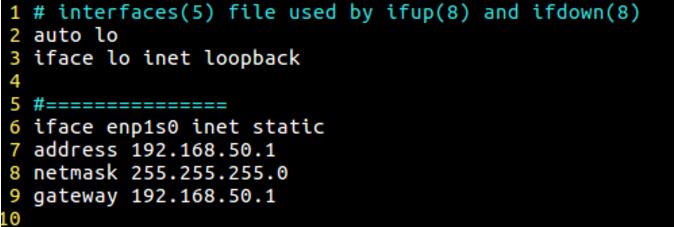
(Kandungan di bawah #==================================== baru ditambah)
Mulakan semula antara muka enp1s0 (Nota: Memulakan semula mungkin menyebabkan ralat, jadi abaikan buat masa ini. Ini hanya akan menjejaskan keputusan langkah 5. Jika anda perlu mengendalikannya dengan segera, sila pergi ke langkah 6)
# ifdonw enp1s0 # ifup enp1s0 # ifconfig
Perintah untuk menyemak sama ada konfigurasi ip enp1s0 berjaya (kesan yang berjaya adalah seperti yang ditunjukkan di bawah)
Begitu juga ubah suai/etc/network/interfaces
pada hos B fail ini. Diubah suai kepada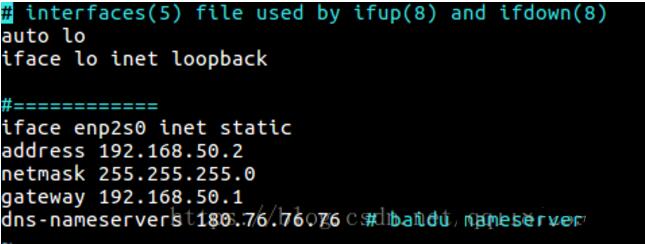
(Nota: Terdapat item dns-nameservers tambahan dalam konfigurasi hos B)
Mulakan semula antara muka B, sama seperti A, tiada butiran lagi.
Setakat ini, melaksanakan perintah ping 192.168.50.1 pada hos B boleh melakukan ping secara normal, menunjukkan bahawa kerja di atas adalah betul.
Langkah ini adalah supaya hos B boleh mengakses rangkaian luaran melalui hos A.
Laksanakan mengikut urutan pada hos A
# ip_forward : echo 1 > /proc/sys/net/ipv4/ip_forward # iptables -F # iptables -P INPUT ACCEPT # iptables -P FORWARD ACCEPT # iptables -t nat -A POSTROUTING -o wlp2s0 -j MASQUERADE (wlp2s0为A主机接外网的网卡)
Pada ketika ini, hos B boleh mengakses rangkaian luaran, dan ping www.baidu.com pada hos B boleh ping seperti biasa.
Ralat mungkin berlaku semasa proses memulakan semula antara muka
Error: /etc/resolv.conf isn't a symlink
Penyelesaian untuk ralat ini:
1), salin fail/etc/resolv.confke direktori:/run/resolvconf/dan muat turun
2), padamkan/etc/resolv.conf
3), wujudkan sambungan lembut:ln -s ../run/resolvconf/resolv.conf /etc/resolv.conf
Atas ialah kandungan terperinci Bagaimana untuk menyambungkan dua hos Ubuntu ke Internet menggunakan satu kabel rangkaian. Untuk maklumat lanjut, sila ikut artikel berkaitan lain di laman web China PHP!




